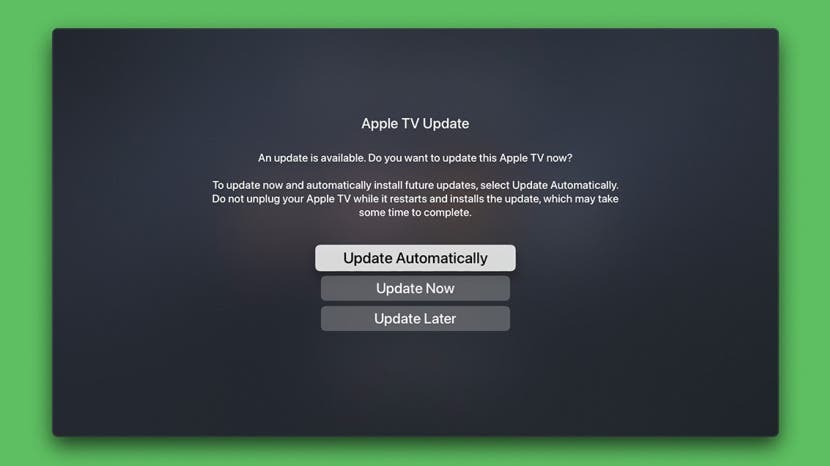
Cada actualización de Apple TV trae correcciones de errores, mejor funcionalidad y una mejor experiencia de software tvOS en general. Recomendamos mantener su Apple TV actualizado con el software más reciente y, para hacerlo, deberá realizar un manual Actualice el software de Apple TV o configure la última actualización de Apple TV para que se produzca automáticamente cada vez que se publique una nueva versión de tvOS. disponible. ¡Te mostraremos cómo hacer ambas cosas!
Relacionado: Aplicaciones imprescindibles de Apple TV: las mejores opciones para su experiencia de cine en casa
Salta a:
- ¿Es necesario actualizar mi Apple TV?
- Cómo actualizar Apple TV manualmente
- Cómo configurar actualizaciones automáticas de Apple TV
¿Es necesario actualizar mi Apple TV?
Primero, es importante aclarar un error común. Sí, ¡los Apple TV deben actualizarse! Al igual que otros dispositivos de Apple, cada Apple TV funciona con software propietario de Apple, en este caso tvOS. A partir del 24 de mayo de 2021, la última versión del software de Apple TV es tvOS 14.6. Cada actualización trae mejoras a la funcionalidad y seguridad de su Apple TV, por lo que es importante mantener su dispositivo actualizado y ¡Actual!
Cómo actualizar Apple TV manualmente
Puede realizar una actualización de Apple TV manualmente si no tiene su dispositivo configurado para actualizarse automáticamente.
- Abierto Ajustes en tu Apple TV.

- Seleccione Sistema (para Apple TV 4K o HD) o General (para Apple TV más antiguos).

- Seleccione Actualizaciones de software.

- Seleccione Actualiza el software.
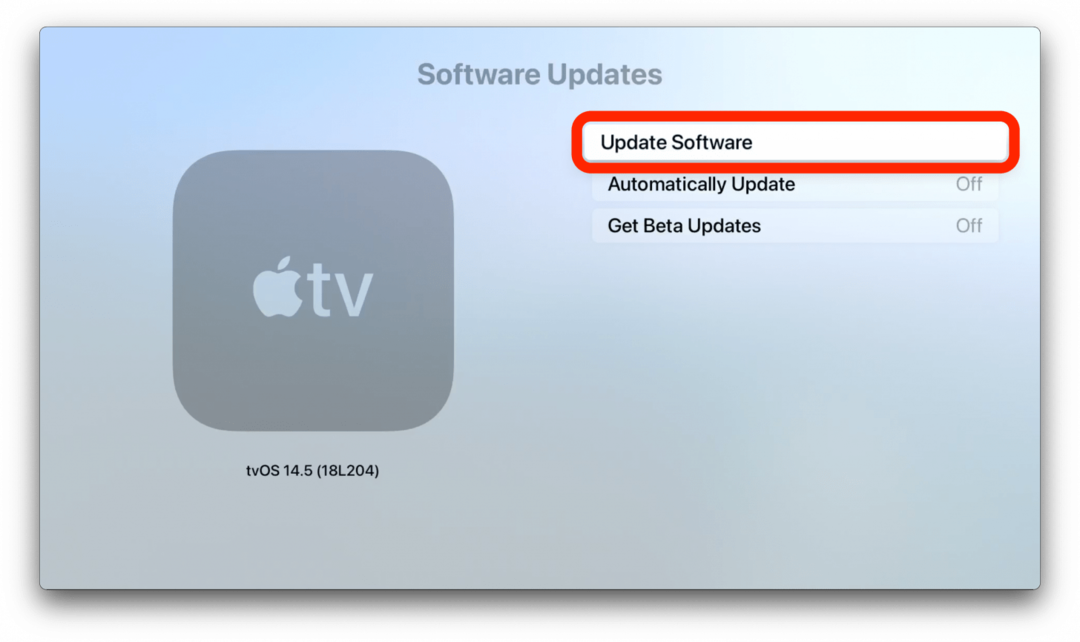
- Si hay una actualización disponible, seleccione Instalar en pc o Descargar e instalar, dependiendo de cuál esté disponible.
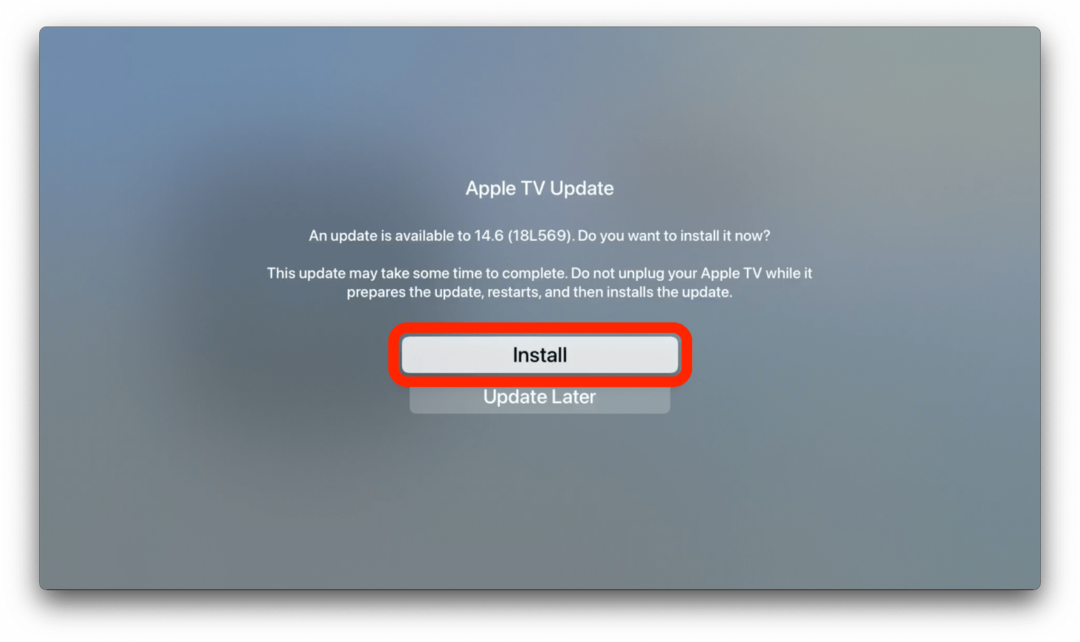
Su actualización de Apple TV ahora se descargará e instalará en un proceso de dos partes. Durante la actualización, la pantalla de su televisor mostrará mensajes como el siguiente. No desconecte ni apague su Apple TV mientras completa este proceso. Una vez que la actualización se haya instalado correctamente, su Apple TV se reiniciará automáticamente.

Imagen cortesía de Apple
Cómo configurar actualizaciones automáticas de Apple TV
Intentar estar al tanto de cada actualización del software de Apple TV puede ser un gran dolor. Si no desea tener que seguir instalando manualmente cada actualización de Apple TV, siempre puede cambiar su configuración para que las actualizaciones se realicen automáticamente cuando estén disponibles.
Si su Apple TV tiene una actualización disponible, puede encenderla para encontrar un mensaje que le pide que configure actualizaciones automáticas, o que seleccione Actualizar ahora o Actualizar más tarde según sus preferencias. Si esto ocurre, simplemente seleccione Actualizar automáticamente para cambiar su configuración de modo que la última actualización de Apple TV se produzca de forma automática.
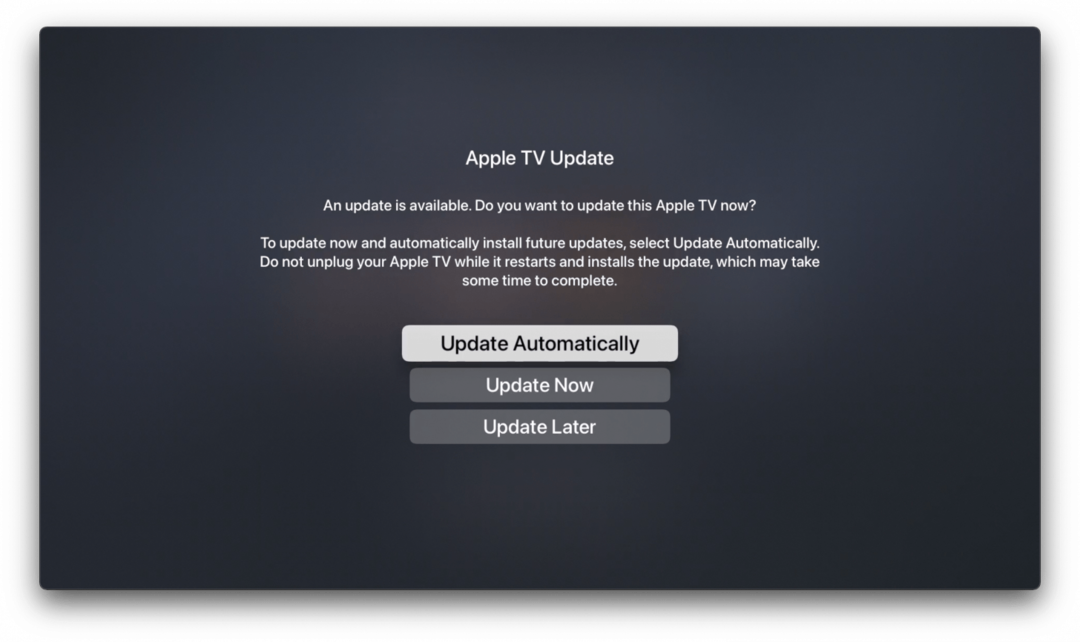
Si está haciendo esto entre actualizaciones, deberá acceder a la configuración de su Apple TV para configurar las actualizaciones automáticas del software Apple TV. Para hacer esto:
- Abierto Ajustes en tu Apple TV.

- Seleccione Sistema (para Apple TV 4K o HD) o General (para Apple TV más antiguos).

- Seleccione Actualizaciones de software.

- Seleccione Actualizar automáticamente (para Apple TV 4K o HD) o Actualizar automáticamente (para Apple TV más antiguos).
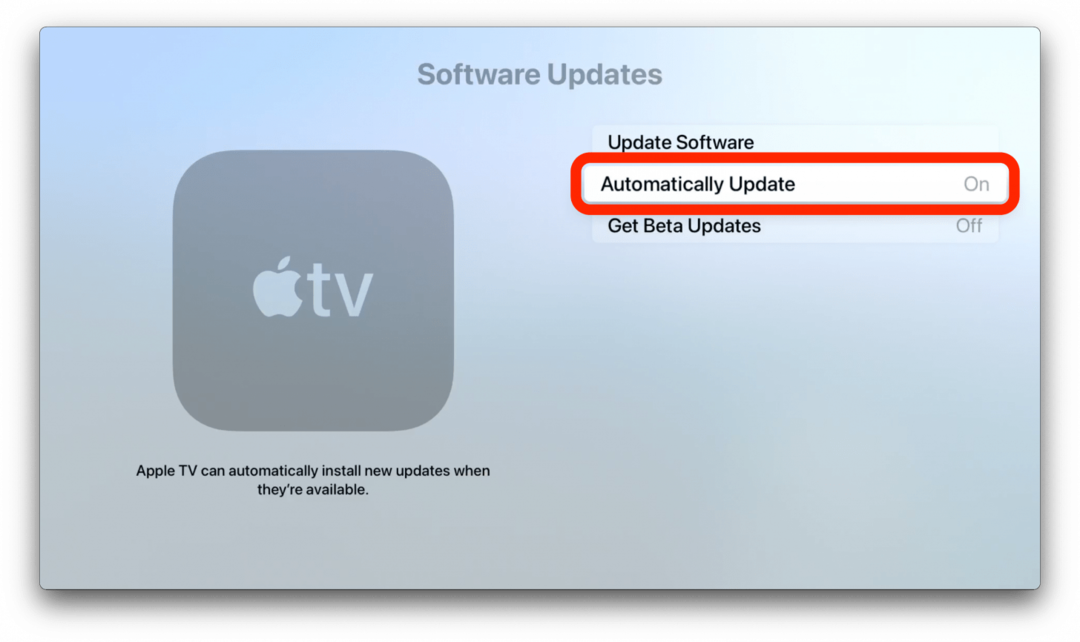
Ahora, las actualizaciones de tu Apple TV se instalarán automáticamente cuando estén disponibles, en lugar de tener que completar el proceso de instalación de tvOS manualmente cada vez.